작가:
Alice Brown
창조 날짜:
24 할 수있다 2021
업데이트 날짜:
1 칠월 2024
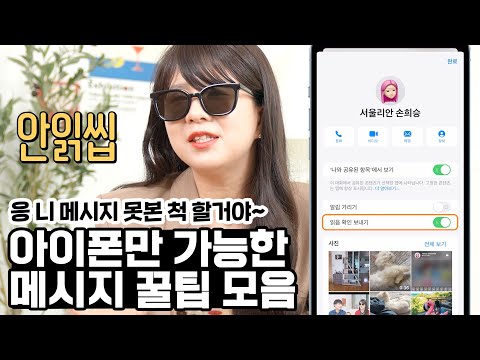
콘텐츠
이 기사에서는 스마트폰의 시스템 소프트웨어를 업데이트하여 iPhone에 새로운 이모티콘을 추가하는 방법을 보여줍니다.
단계
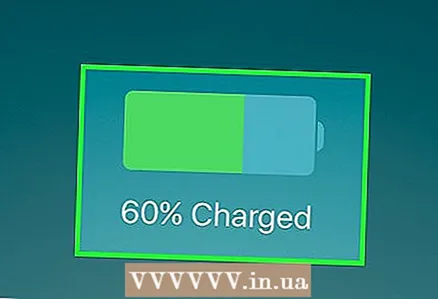 1 iPhone을 충전기에 연결합니다. iPhone 시스템 소프트웨어를 업데이트하기 전에 배터리를 충전하십시오.
1 iPhone을 충전기에 연결합니다. iPhone 시스템 소프트웨어를 업데이트하기 전에 배터리를 충전하십시오. 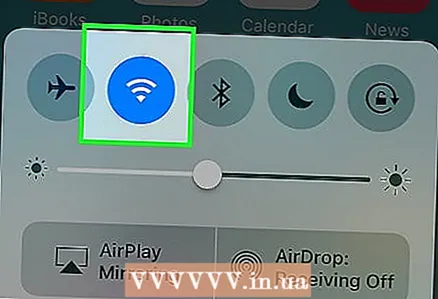 2 스마트폰을 무선 네트워크에 연결합니다. 업데이트의 크기가 클 수 있고 스마트폰이 모바일 인터넷에 연결되어 있으면 대역폭을 빠르게 소진하기 때문에 이렇게 하십시오.
2 스마트폰을 무선 네트워크에 연결합니다. 업데이트의 크기가 클 수 있고 스마트폰이 모바일 인터넷에 연결되어 있으면 대역폭을 빠르게 소진하기 때문에 이렇게 하십시오. 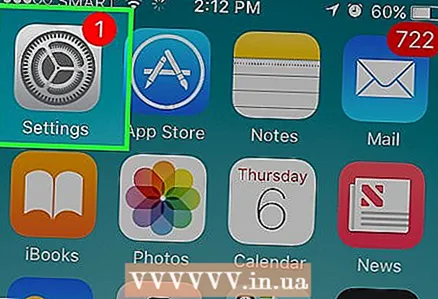 3 iPhone에서 설정 앱을 실행합니다. 해당 아이콘은 홈 화면이나 유틸리티 폴더에 있습니다.
3 iPhone에서 설정 앱을 실행합니다. 해당 아이콘은 홈 화면이나 유틸리티 폴더에 있습니다. 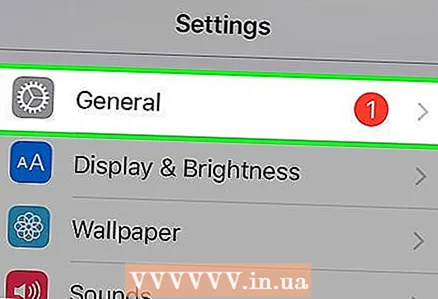 4 아래로 스크롤하여 일반을 탭합니다.
4 아래로 스크롤하여 일반을 탭합니다.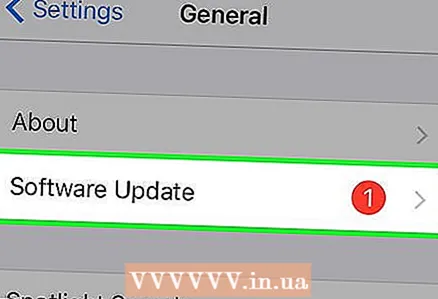 5 소프트웨어 업데이트를 클릭합니다.
5 소프트웨어 업데이트를 클릭합니다.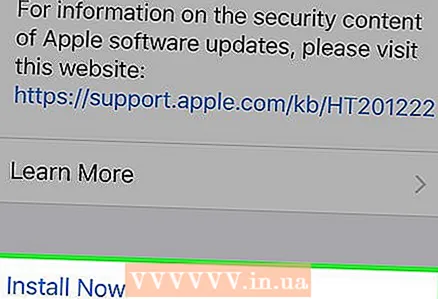 6 다운로드 및 설치를 클릭합니다. 업데이트가 있는 경우 이 작업을 수행합니다. 그렇지 않으면 "소프트웨어 업데이트됨" 메시지가 화면에 표시됩니다.
6 다운로드 및 설치를 클릭합니다. 업데이트가 있는 경우 이 작업을 수행합니다. 그렇지 않으면 "소프트웨어 업데이트됨" 메시지가 화면에 표시됩니다. - 소프트웨어가 업데이트되면 모든 새로운 이모티콘이 이미 스마트폰에 추가되었습니다.
- 이전 iOS 버전을 실행하는 장치의 소프트웨어는 더 이상 업데이트되지 않으므로 최신 버전의 iOS에서 사용할 수 있는 이모티콘을 추가할 수 없습니다.
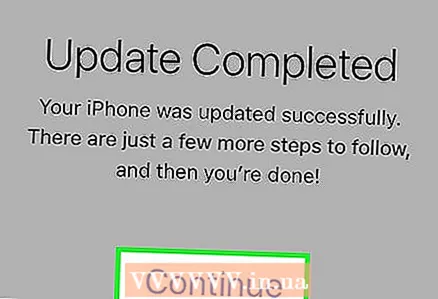 7 업데이트가 다운로드 및 설치될 때까지 기다립니다. 인터넷 연결 속도와 업데이트 크기에 따라 20-60분이 소요됩니다.
7 업데이트가 다운로드 및 설치될 때까지 기다립니다. 인터넷 연결 속도와 업데이트 크기에 따라 20-60분이 소요됩니다. - 업데이트하는 동안 iPhone이 다시 시작되고 화면에 Apple 로고가 표시됩니다.
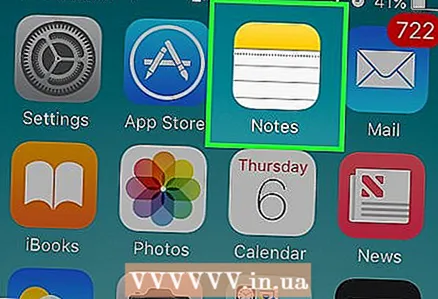 8 화면 키보드를 열 수 있는 응용 프로그램을 실행합니다. 새 이모티콘이 추가되었는지 확인하려면 이렇게 하세요.
8 화면 키보드를 열 수 있는 응용 프로그램을 실행합니다. 새 이모티콘이 추가되었는지 확인하려면 이렇게 하세요. 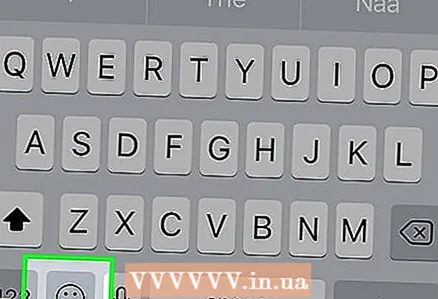 9 이모티콘 버튼을 클릭합니다. 온스크린 키보드의 스페이스바 왼쪽에 있으며 이모티콘 아이콘으로 표시되어 있습니다.
9 이모티콘 버튼을 클릭합니다. 온스크린 키보드의 스페이스바 왼쪽에 있으며 이모티콘 아이콘으로 표시되어 있습니다. - 기기에 여러 개의 키보드가 있는 경우 지구 모양 아이콘이 표시된 버튼을 길게 누른 다음 메뉴에서 이모티콘을 선택합니다.
- 이모티콘 키보드가 열리지 않으면 활성화하십시오. 설정 앱을 실행한 다음 일반> 키보드> 키보드> 키보드 추가> 이모티콘을 누릅니다.
 10 새로운 이모티콘을 찾아보세요. 새 그림 이모티콘은 강조 표시되지 않습니다. 해당 범주의 이전 그림 이모티콘 중에서 찾으십시오.
10 새로운 이모티콘을 찾아보세요. 새 그림 이모티콘은 강조 표시되지 않습니다. 해당 범주의 이전 그림 이모티콘 중에서 찾으십시오.
팁
- 대부분의 앱은 시스템 이모티콘을 사용하므로 시스템 소프트웨어를 업데이트하면 해당 앱에서 새로운 이모티콘에 액세스할 수 있습니다. 특정 앱이 다른(비시스템) 키보드를 사용하는 경우 App Store에서 해당 앱을 업데이트하여 새 이모티콘을 추가하십시오.



